IDEA中要显示出main方法可以直接在屏幕打入psvm + enter就可以展现main方法
有小伙伴在Eclipse或在Myeclipse中是直接敲main再按Alt + / 就可以显示main方法
在IDEA中是不可以的,当然在下面我叫大家怎么实现敲main就可以显示main方法
第一步:按ctrl+Alt+S打开页面,然后点击到跟如下页面一样
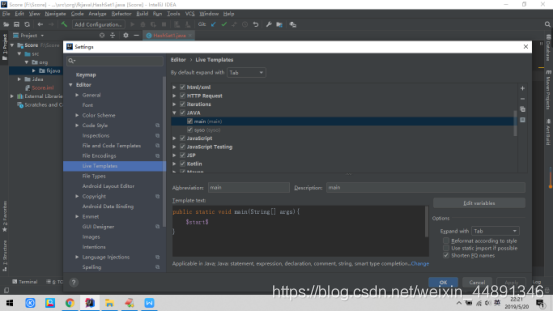
第二步:按+创建一个组JAVA完成,再按+创建main如下
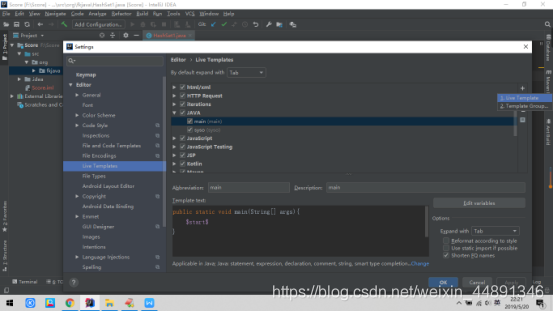
第三步:写完在Expand with中选择按键生成的方法(这一步是让我们写出main按那个键就可以显示出main方法)
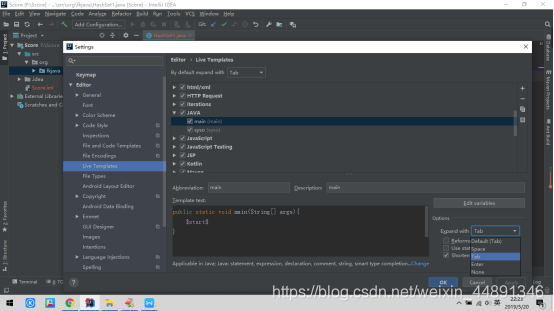
第四步:点击JAVA中的main右键点击Change context
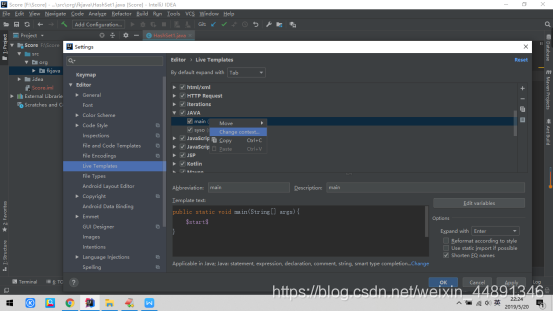
第五步:如下点击JAVA打勾(记得一定要操作这一步,不然在页面写是不会有这个方法的)
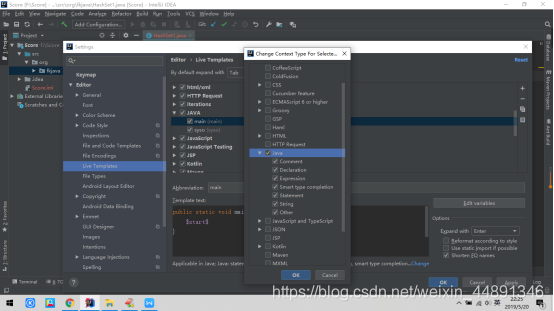
就可以测试一下了
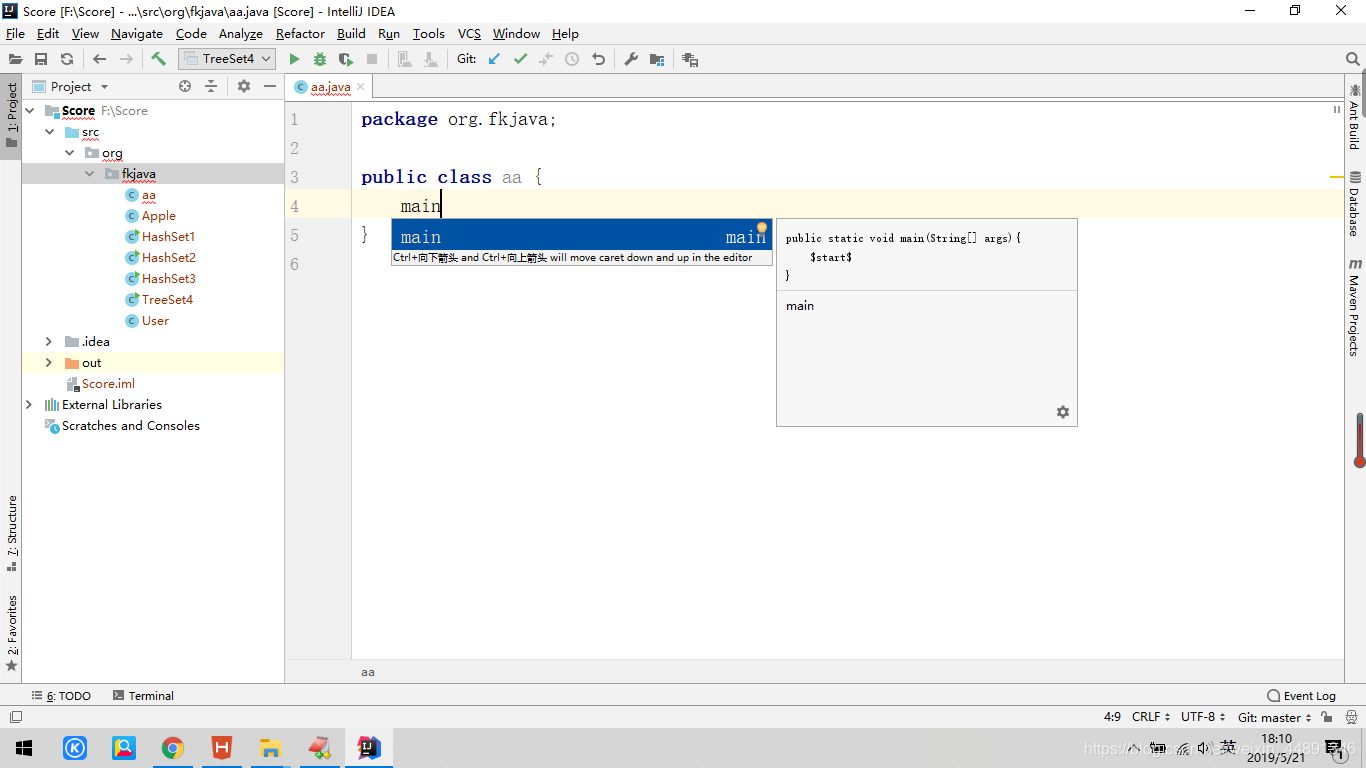
IDEA中的main方法怎么实现
最新推荐文章于 2025-06-07 16:49:20 发布
 本文介绍了在IDEA和Eclipse、Myeclipse中显示main方法的不同方式。在IDEA中,可通过psvm + enter显示main方法,也能设置敲main显示。文中详细说明了在IDEA中设置敲main显示main方法的五步操作,最后可进行测试。
本文介绍了在IDEA和Eclipse、Myeclipse中显示main方法的不同方式。在IDEA中,可通过psvm + enter显示main方法,也能设置敲main显示。文中详细说明了在IDEA中设置敲main显示main方法的五步操作,最后可进行测试。
























 2万+
2万+

 被折叠的 条评论
为什么被折叠?
被折叠的 条评论
为什么被折叠?








